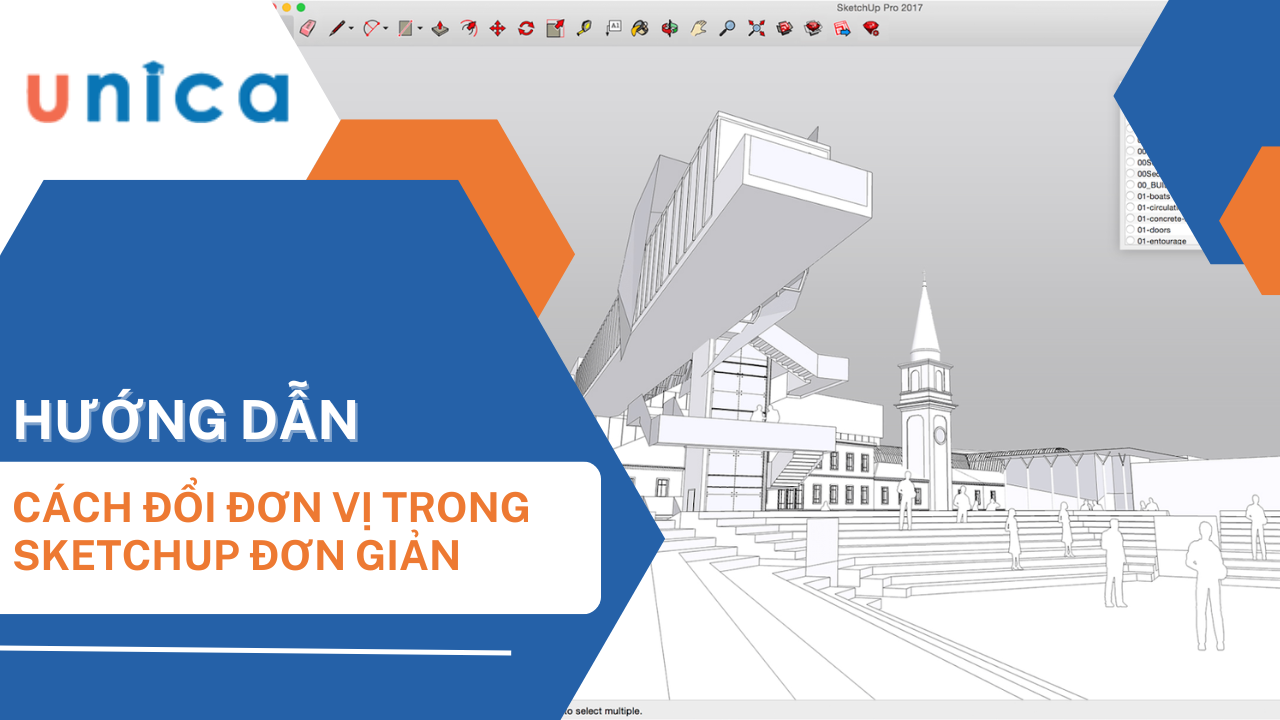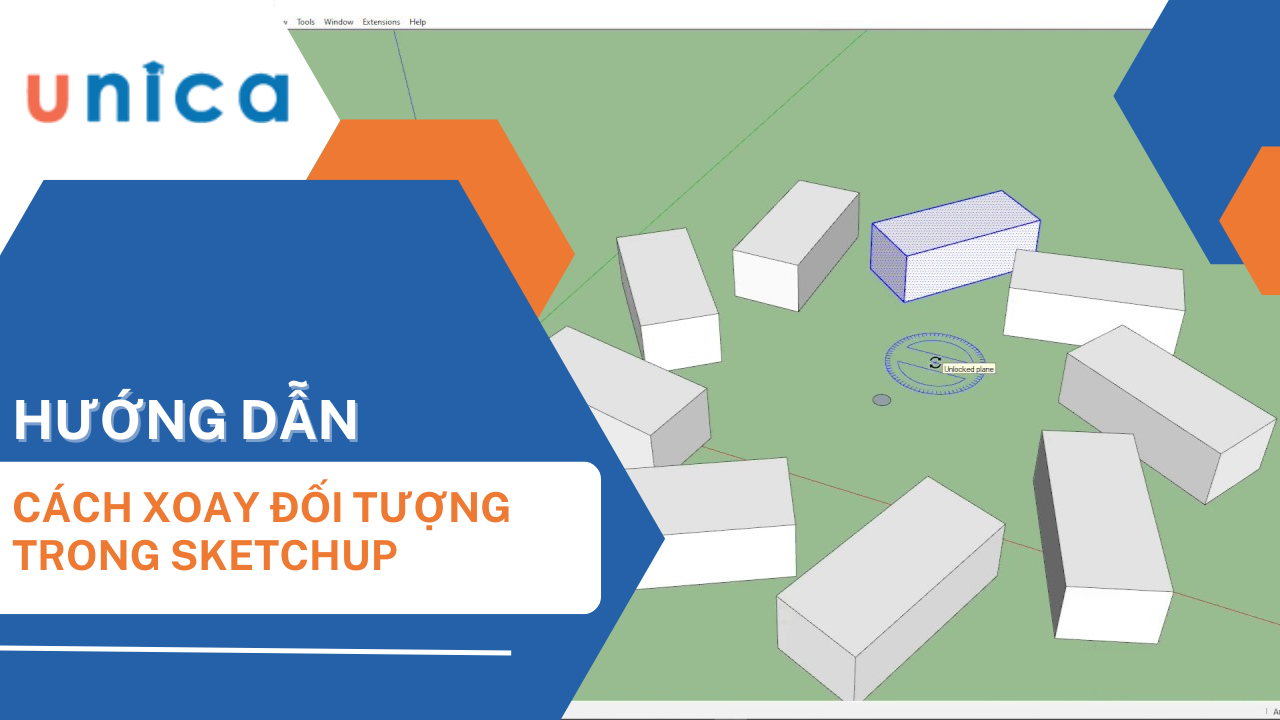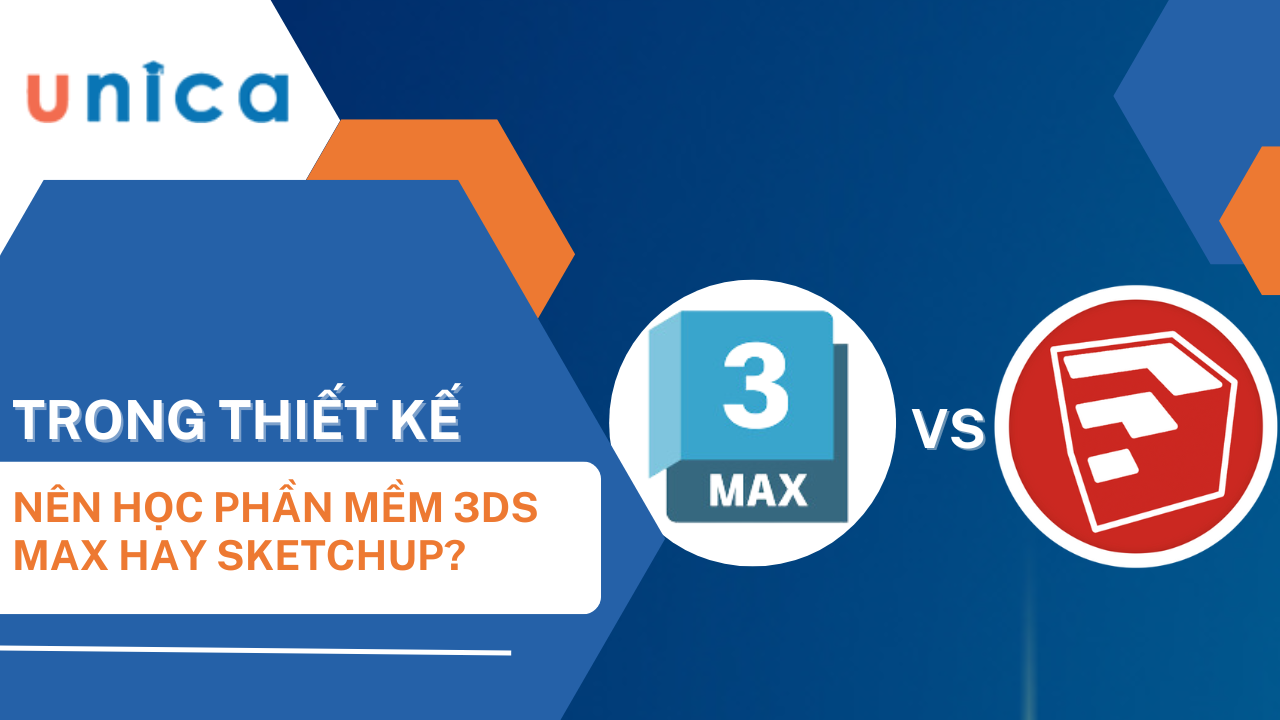Ẩn hiện layer trong SketchUp là một thao tác cần thiết để giúp người dùng quản lý các đối tượng trong mô hình một cách dễ dàng và khoa học. Tính năng này không chỉ giúp tối ưu quy trình thiết kế mà còn hỗ trợ làm việc với các dự án phức tạp đòi hỏi sự chính xác cao. Nếu bạn đang tìm hiểu cách thực hiện thao tác này, bài viết dưới đây sẽ cung cấp hướng dẫn chi tiết giúp bạn sử dụng SketchUp hiệu quả hơn.
Cách ẩn hiện Layer trong SketchUp
Việc ẩn hiện layer trong SketchUp là một kỹ năng quan trọng giúp quản lý các thành phần trong mô hình một cách khoa học và hiệu quả. Bài viết này cung cấp hướng dẫn chi tiết, giúp bạn thao tác chính xác và tối ưu hơn trong quá trình thiết kế. Dưới đây là các bước ẩn hiện Layer trong SketchUp
Bước 1: Tạo Layer để ẩn hiện Layer trong SketchUp
Tại bảng Default Tray đầu tiên, bạn chọn thẻ Tag - quản lý lớp. Ấn vào dấu (+) để tạo thêm các lớp khác nhau.

Chọn thẻ Tag để vào mục quản lý các lớp
Khi đã tạo xong, chúng ta đổi tên để dễ dàng thực hiện quản lý và các thao tác. Ấn vào mục tên “Tag 2” và gõ lại bằng tên mới.
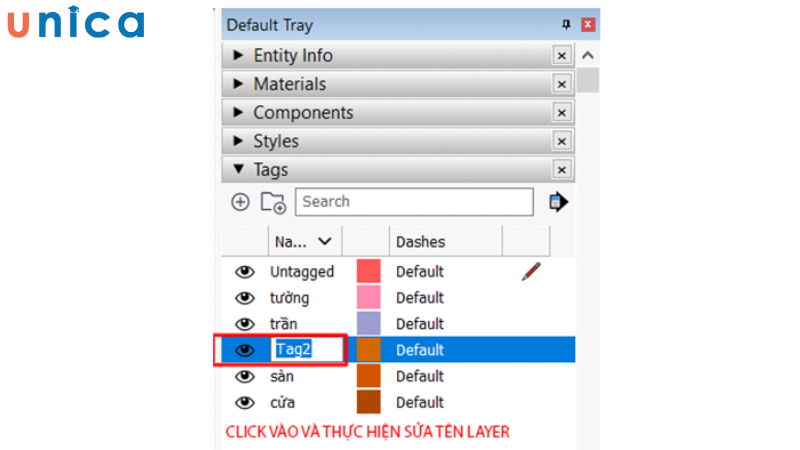
Đổi tên thư mục để dễ dàng quản lý
Bước 2: Đưa đối tượng vào layer
Lấy thanh Tool Tags ra ngoài để dễ dàng đưa đối tượng vào trong các lớp quản lý.
-
Bạn chọn đối tượng > bấm vào mũi tên để ấn hiện ra các danh sách các lớp quản lý.
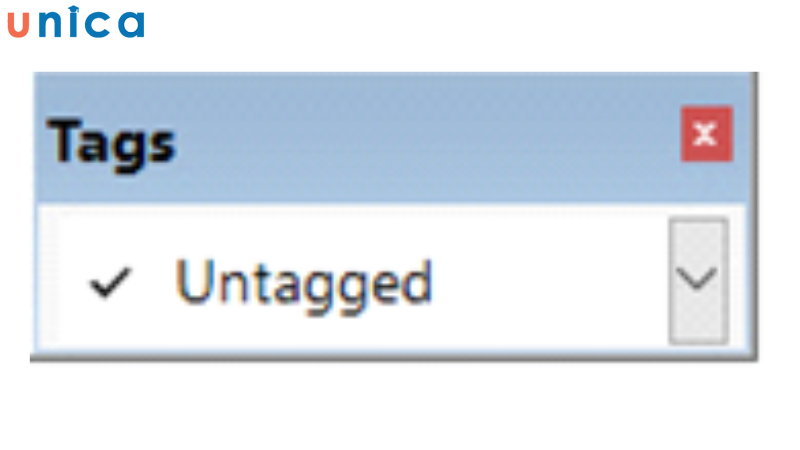
Ấn vào mũi tên để hiện các danh sách lớp quản lý
-
Chọn lớp quản lý cho đối tượng vừa được chọn.

Chọn lớp quản lý cho đối tượng
Bước 3: Ẩn hiện Layer trong Sketchup
Cách 1: Ở trên thanh Tags, bạn ấn vào tắt mở con mắt ở phía trước tên lớp quản lý:
-
Khi mất đi các con mắt nghĩa là các đối tượng trong lớp quản lý đang được ẩn đi.
-
Để hiện lại layer thì chỉ cần bấm vào để lấy lại con mắt, đồng thời hiện lại các đối tượng.
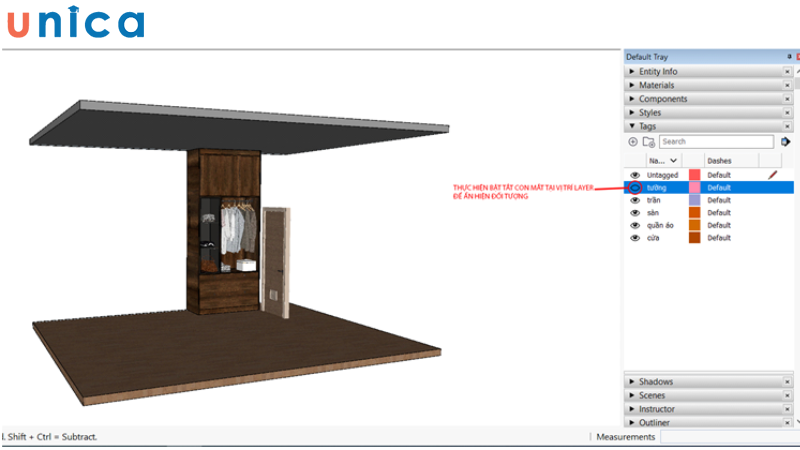
Ấn vào bểu tượng con mắt
Cách 2: Chọn đối tượng > click chuột phải > chọn Hide. Để hiện lại đối tượng vừa ẩn, bạn hãy ấn Ctrl + Z.
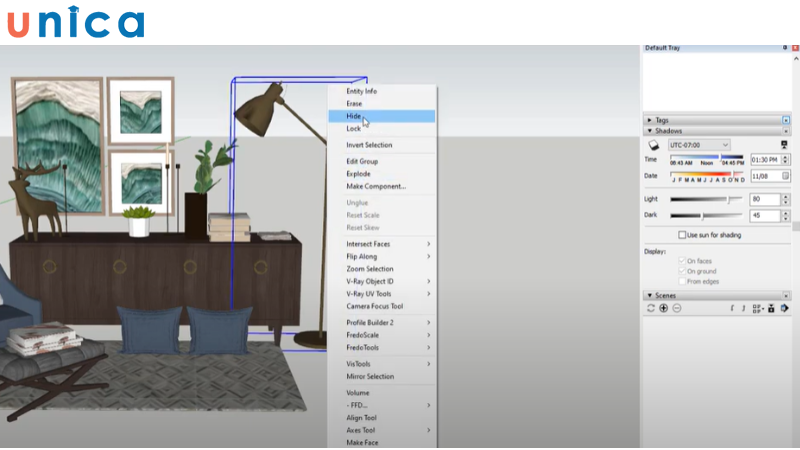
Ấn chuột phải rồi chọn Hide
Cách 3: Ẩn đối tượng thông qua thẻ Edit trên thanh công cụ.
-
Chọn đối tượng cần ẩn > trên thanh công cụ chọn Edit > chọn Hide để ẩn đối tượng.
-
Để hiện lại đối tượng vừa ẩn, bạn chọn menu Edit > Unhide > chọn Unhide All để hiện tất cả các đối tượng đã ẩn hoặc Unhide Last để hiện đối tượng ẩn cuối cùng.
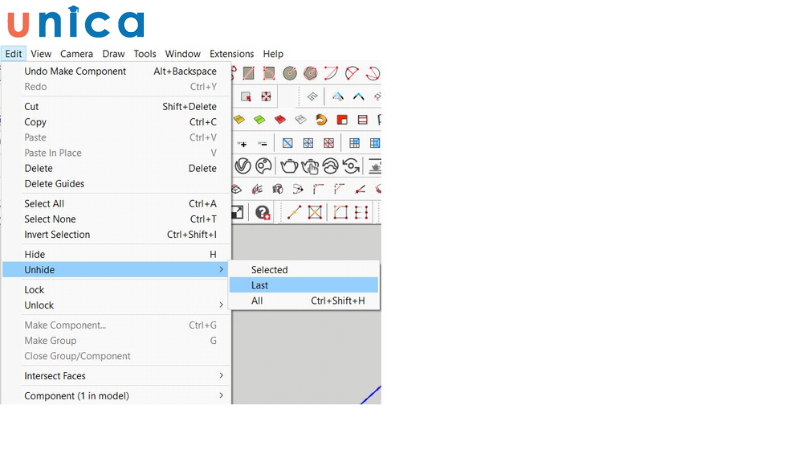
Điều chỉnh đối tượng ẩn hiển thông qua thẻ Edit trên thanh công cụ
Câu hỏi thường gặp
Câu 1: Có thể ẩn hiện một nhóm layer trong Sketchup không?
Bạn hoàn toàn có thể ẩn hiện một nhóm layer bằng cách ấn chuột phải vào chúng. Để dễ dàng trong việc ẩn hiện, bạn nên gắn thẻ cho các nhóm và kiểm soát mức độ hiển thị của thẻ.
Câu 2: Để ẩn layer trong Sketchup thì sử dụng phím tắt nào?
Để hiện tất cả các đối tượng đã bị ẩn, bạn chỉ cần phím tắt Shift + H ở trên bàn phím. Với phím tắt này, sẽ ngay lập tức hiển thị tất cả các yếu tố bị ẩn, cho phép bạn nhanh chóng thực hiện công việc mà không bị gián đoạn.
Tổng kết
Việc ẩn hiện layer trong SketchUp là một kỹ năng quan trọng giúp quản lý các thành phần trong mô hình một cách khoa học và hiệu quả. Bài viết này cung cấp hướng dẫn chi tiết, giúp bạn thao tác chính xác và tối ưu hơn trong quá trình thiết kế. Hy vọng bài viết đã giúp bạn hiểu hơn về các thực hiện thao tác này. Chúc bạn thành công.